Premium Only Content

Do ZERO ao FUNCIONANDO! Delphi 10.3.3CE com SDK 29
Antes de mais nada gostaria de agradecer ao Adriano Santos (https://www.youtube.com/c/AdrianoSantosTreina/videos) pelos arquivos compilados que permitiram a compatibilidade de versões, ajudou muito.
UPDATE: Para retrocompatibilidade com armazenamento, alterar o AndroidManifest.Template.XML acrescentando a linha android:requestLegacyExternalStorage="true".
Fontes dos arquivos: https://github.com/mobius1qwe/youtubefiles/tree/main/SDK29
Link de convite da comunidade Delphi BR do Discord: https://discord.me/delphibr
Capítulos:
00:00 01) Baixe e instale o Android Studio: https://developer.android.com/studio
02:11 02) Abra o Android Studio e vamos configurar os arquivos do SDK
09:23 03) Após os pacotes SDK e NDK estiverem devidamente instalados, vamos instalar e configurar o Delphi 10.3.3 CE para a API 29:
09:58 04) Instala sem instalar automaticamente os arquivos de SDK Android. Copia o conteúdo da pasta "29 API" em anexo para o diretório raiz do delphi e manda sobrescrever tudo.
11:35 05) Agora vamos configurar o SDK na IDE.
06) SDK na pasta Android/SDK
07) NDK na pasta Android/SDK/NDK
08) O delphi só consegue comunicar com o NDK 17.2, outras versões dá erro de debug.
09) Confirmado o ambiente para 32 bits, vamos configurar o ambiente 64 bits pra loja, caso seu aparelho suporte 64bits, basta repetir os passos do 32 bits porém escolhendo a opção 64 bits.
14:45 10) Para a loja vamos precisar definir que o produto gerado seja um .aab, então precisamos definir em Project - Options - Compiler - Compiling: marca a opção "Generate Android App Bundle file"
15:43 11) Em Entitlement List, defina os serviços que seu app irá usar: AdMob, Maps, Push Notifications, FileSharing de pasta protegida
16:1812) Em Uses permissions, defina quais recursos seu app realmente utiliza e realmente necessita pra funcionar, porque se essa configuração tiver diferente da loja, é onde você vai ter problemas
17:20 13) Confira os ícones dentro de Application - Icons antes de enviar o app pra loja.
19:45 14) Se você utiliza Splash, gere o 9patch através do Android Asset Studio: https://romannurik.github.io/AndroidAssetStudio/index.html
21:52 15) Version Info onde é necessário definir um VersionCode sempre incremental, sempre que enviar um app novo, o VersionCode dele tem que ser maior que o atual. O VersionName pode até ser igual. apiKey somente para apps que utilizam FireBase.
23:02 16) Provisioning defina a keystore, se não tem, só criar uma.
23:55 17) Agora compilamos o app para verificar se o targetSDKVersion tá definido corretamente no arquivo Android.Manifest.XML, se num tiver alteramos na mão
27:55 18) Confirmado o manifest, só apertar F9 e enviar o .aab pra loja que a partir daí tá tudo certo
28:50 19) Na loja realizamos esses passos pra confirmar que o app tá com todas as informações necessárias para a publicação, daí agora só esperar a Google avaliar o app.
PS: Na hora de editar eu vi que tinha feito uma cagada e na hora de compilar o .aab, a mesma tecla de compilar no delphi é a que ativa/desativa a gravação do vídeo, aí o imbecil aqui cortou sem querer naquela parte, ainda bem que precisei gerar uma outra versão senão teria perdido 10min de vídeo. A parte cortada eu gerei a versão 13 sendo que a versão desejada era 12, alterei na marra dentro de Project - Options o VersionCode para 11, gerei novamente o .aab porque aí ele autoincrementa pra 12 e foi daí que continuou o vídeo, 1 minutinho de conteúdo foi perdido, acontece.
#Delphi #Android #SDK29 #Mobile #10.3.3CE #Community #Edition #Studio #AndroidStudio #PlayStore
-
 18:18
18:18
DeVory Darkins
17 hours ago $16.58 earnedPortland gets NIGHTMARE NEWS as Trump orders Troops to crush violent rioters
18K156 -
 LIVE
LIVE
TonYGaMinG
3 hours ago⚔ Trying out this NEW game called " SWORN " ⚔
446 watching -
 LIVE
LIVE
Lofi Girl
2 years agoSynthwave Radio 🌌 - beats to chill/game to
194 watching -
 29:27
29:27
James Klüg
1 day agoAmericans Remembering Charlie Kirk
13.9K3 -
 9:36:11
9:36:11
GoA_Malgus
9 hours ago $0.13 earnedGoA Malgus - The Legend Has Returned!!! - Live domination on Black Ops 6
6.67K -
 48:15
48:15
SouthernbelleReacts
1 day ago $8.60 earnedWeapons (2025) REACTION | Josh Brolin, Julia Garner, Alden Ehrenreich | Horror-Mystery Thriller
36K21 -
 39:36
39:36
mizery
4 days ago $0.79 earnedI Mastered Fortnite in 30 Days
17.5K6 -
 25:50
25:50
ChopstickTravel
18 days ago $3.69 earned24 Hours With Sri Lanka’s Vedda People!! (Barehand Honey Harvest)
32.1K8 -
 8:13
8:13
Danny Rayes
1 day ago $2.61 earnedMost Hated Teacher on Tiktok
20K21 -
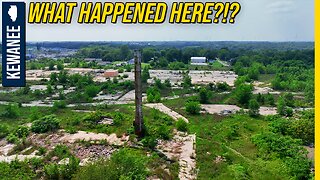 15:31
15:31
Chris Harden
9 days ago $4.00 earnedWhat Happened to Kewanee, Illinois?
21.1K11